
Office Password Recovery破解版
版本:v6.34 大小:36.1MB
类别:实用工具 时间:2023-09-01
立即下载
版本:v6.34 大小:36.1MB
类别:实用工具 时间:2023-09-01
立即下载Office Password Recovery是一款非常简单实用的office密码清除工具,很多办公人士都喜欢给文件加密,这样能够有效保证文件的安全,但如果遇到忘记密码的情况就不好了,今日小编带来的这款应用主要就是用来清除一些带有密码的office文件,让你在不知道密码的情况下也能使用文件,功能非常强大,很多办公人士都在用。该软件的体积很小巧,有着非常清爽明了的中文用户界面,它能够支持的办公文件格式非常多,能够支持word、excel、ppt等在内的十四种类型文件格式的破解,而且破解的成功效率非常高哦,方式也很简单,运行程序以后,打开需要解密的二五年间,然后选择破解方式,软件就能为你成功破解了。软件支持暴力破解、字典破解、含掩码的暴力破解三种破解方式,你可以自由选择,总有一种能够完全找回来你的密码,有了这款应用,办公文件忘记密码再也不用担心啦,有需要的朋友快来本站下载吧!
PS:本站为你们提供的是“Office Password Recovery破解版”,安装包内置破解补丁,将其复制到安装目录下就能轻松激活程序,具体教程可以参考下文。

1、下载软件安装包,解压,打开主程序文件夹,运行“aopr_setup_en.msi”点击next继续安装
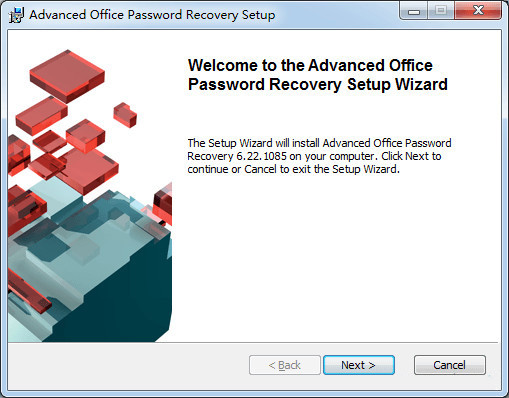
2、点击Accept继续安装
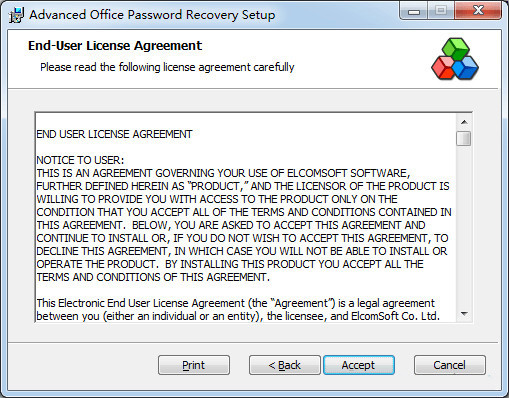
3、在输入框中输入AOPR序列号,然后点击Next,没有序列号点击Purchase购买;输入AOPR序列号
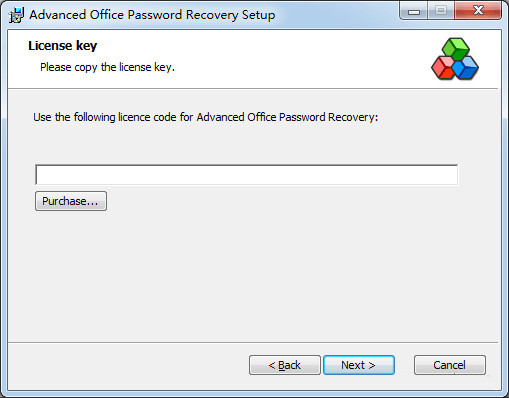
4、点击change更换软件安装位置
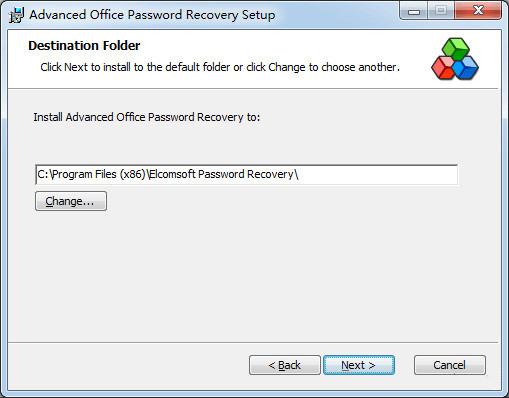
5、稍等片刻
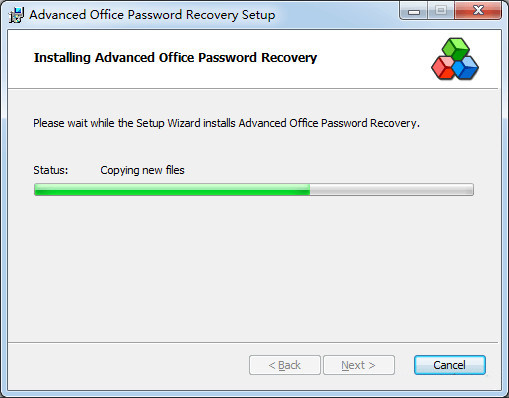
6、到这里,点击Finish即可安装成功
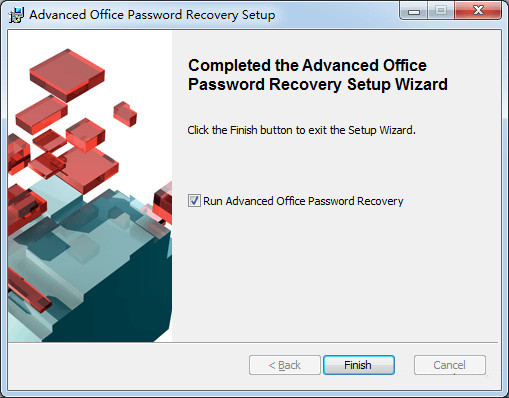
7、解压破解文件压缩包,将破解文件夹中的“wtsapi32.dll”复制并替换到软件安装的根目录中。
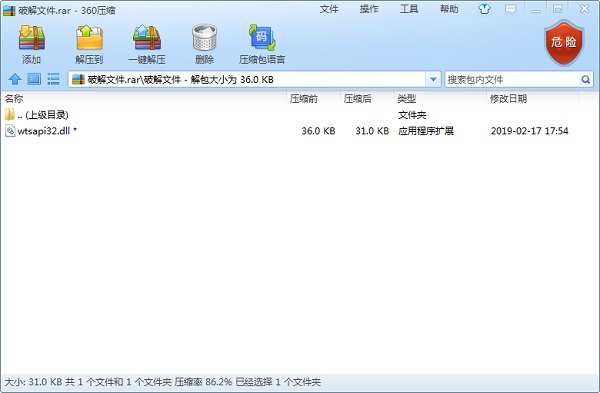
AOPR破解Word、Excel、PPT等Office文件密码方法
步骤一 字典模式破解
1、打开AOPR软件,点击恢复,选择字典破解。
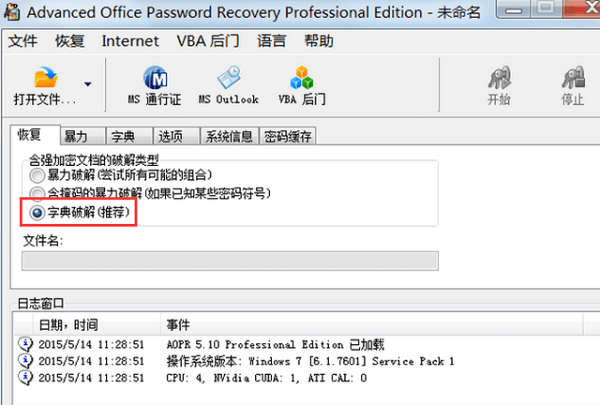
2、单击“打开文件”按钮,在弹出的对话框找到待破解的文件,单击打开,即可打开需要破解密码的文件。
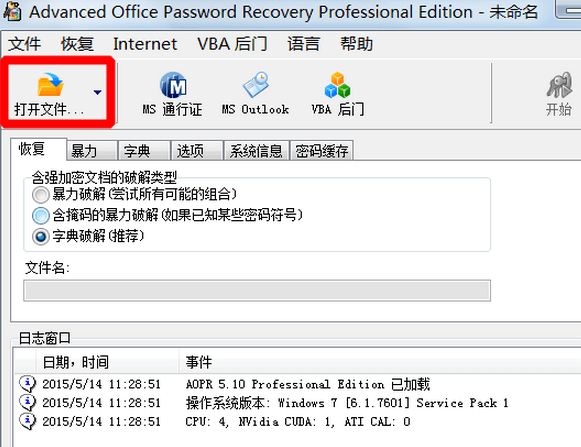
3、自动开始用字典模式破解,这时软件会自动开始破解密码,先执行初步破解,如果密码设置简单,那么可以很快找到密码。
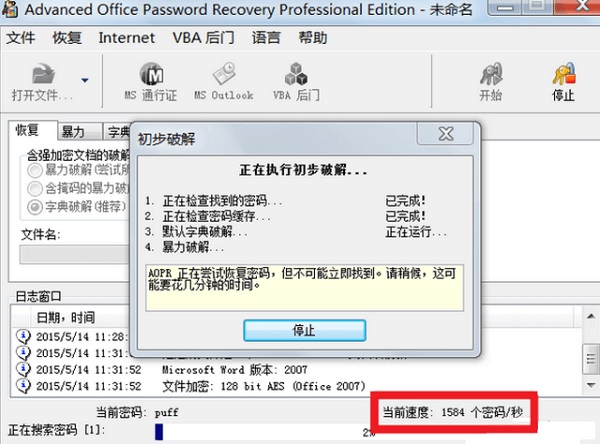
步骤二 暴力破解
1、进入暴力破解界面,鼠标单击“暴力”选项,这里可以对密码长度、包含的字符集和起始密码进行设置,从而缩小密码范围,不然时间会很长。
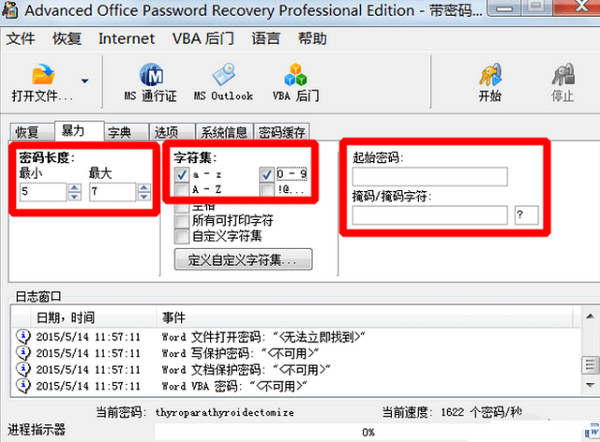
2、设置完成后,点击“开始”按钮,继续开始破解文件密码。
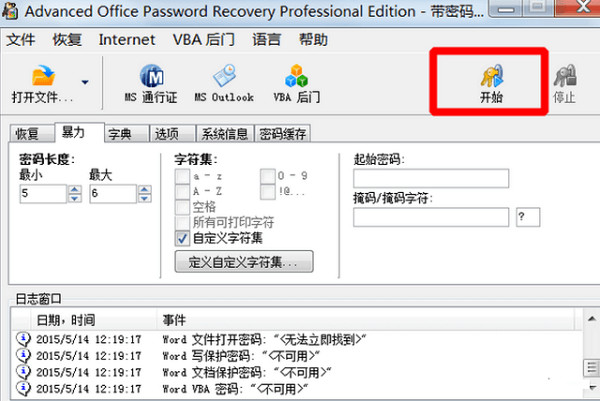
步骤三 自定义字符范围
1、如果以上方法都没有成功,我们可以大致确定密码的字符范围,自定义字符集。单击“定义自定义字符集”按钮,在弹出的对话框设置文本中的字符。
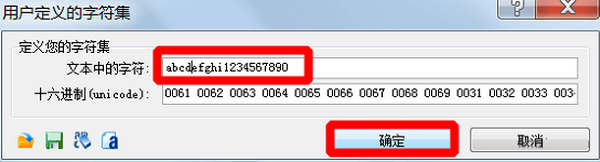
2、然后单击“开始”按钮,在开始在指定范围内破解,这样成功率更高,速度更快。比如下图就是定义字符集后成功破解的Word文件密码。
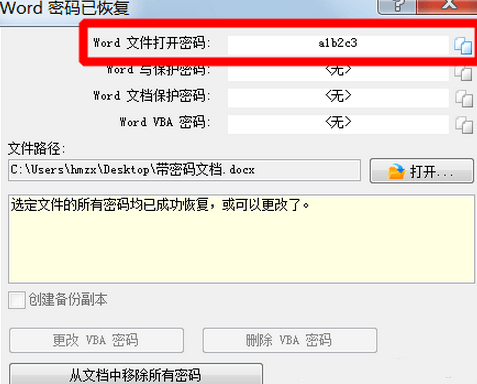
一、破解设置
为了缩短AOPR破解文档密码的时间,使用之前应该估计一下密码的构成特点,然后合理选择将要使用的破解策略。假如密码可能由英文单词、人名之类构成,优先选用“字典”方式进行破解。如果由字母、数字等随机构成,选用“暴力”方式具有更快的速度。破解策略的设置方法是:打开AOPR窗口中的 “恢复”选项卡,选中“强加密文档破解类”下的三个选项之一。
1、字典破解。如果密码可能由英文单词、人名等构成,就应该选中的“字典破解(推荐)”。AOPR只带了一个密码字典文件,该字典文件在预备破解时已经使用,因此,要进行字典破解需要选择其它密码字典文件。在”字典”选项卡(如图2),单击”获取字典”,在打开的AOPR官方网站可以邮购密码字典光盘。另外,字典文件也可以由专业的字典工具生成,这里向大家推荐”易优字典生成器”,该工具功能全面,可以生成生日字典,可以定义特殊位,能生成电话号码字典等。
2、掩码式暴力破解。如果你知道密码中的若干字符,建议选中“掩码式暴力破解”。使用掩码式暴力破解比使用纯粹的暴力破解更节约时间。使用这种破解方法时,要打开“暴力”选项卡,在“掩码/掩码字符:”框中输入密码包含的字符;另外,为了尽量减少尝试的组合数,仍然要设置密码的长度和密码中其它字符所在的字符集。
3、暴力破解。如果密码由字母、数字等随机构成,就应该选中“暴力破解”。暴力破解是对所有字符(英文字母、数字和符号等)的组合依次进行尝试的一种破解方法。可能的组合数越多,破解的时间越长,而组合数的多少,与密码的长度和密码使用的字符集直接相关,因此,为了减少可能的组合数,在破解前应该估计一下密码的构成特点,然后打开“暴力”选项卡(如图4),在“密码长度”下选择密码的最小和最大长度,把已知或估计的密码长度包括进去即可;如果密码是由小写英文字母和数字构成,就要选中“字符集”下面的“a- z”和“0-9”,否则应当按构成密码的字符集选中相应的选项。
如果我们对密码的构成情况一无所知,就应当打开“选项”选项卡,将“预备暴力破解”、“预备字典破解”和“密码缓存预备破解”全部选中(如图5)。
一旦破解失败,就要回到“暴力”选项卡中修改原来的破解设置,例如增加密码的最小和最大长度的范围,同时选中“A-Z”等更多种类的字符集(如图6)。
二、破解密码
AOPR破解密码的操作非常简单,单击“打开文件”按钮打开对话框,在“文件类型”下拉列表中选择“所有支持的文件类型”(或要破解的文件类型),然后找到并选中待破解文件,在此我们选择的是Word文件,单击“打开”立即开始破解密码,主界面窗口下方的“进度指示器”会显示当前的破解进度(如图7)。
一旦AOPR找到了正确的文档密码,就会自动弹出“Word密码恢复”对话框(如图8),我们只须单击显示了密码的行右端的按钮,就可以把破解得到的密码复制到剪贴板。
接着单击“Word密码恢复”对话框中的“打开”,就可以打开文档的“密码” 对话框(如图9),按Ctrl+V将密码粘贴到里面,就可以用破解得到的密码打开文档了。
-Microsoft Word 文档
-Microsoft Excel 文档
-Microsoft Access 数据库
-Microsoft Outlook 个人存储文件
-Microsoft Outlook VBA 宏文件
-Microsoft Money 数据库
-Microsoft Schedule+ 文件
-Microsoft Backup 文件
-Microsoft Mail 文件
-Visio 文件
-Microsoft PowerPoint 演示
-Microsoft Project 文件
-Microsoft Pocket Excel 文件
-Microsoft OneNote 文件

懂表帝app56.5MBv3.2.0
下载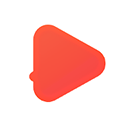
2UC8影视安卓版29.98 MBv1.0.5
下载
花季交友无限聊币版70.4 MBv1.0.4
下载
水滴直播app破解版42.64MBv5.9.9
下载
七星影视官方版18.60 MBv4.3.0
下载
漫画呗app官方版54.5MBv1.0
下载
巨鲸直播app破解版24.4MBv4.04.00
下载
放学别跑九游版132.2MBv2.6.0
下载
迷你玩具消消乐破解版26.9MBv1.0.2
下载
腐国度15.89MBv4.6
下载
小萱影视tv版12.6MBv1.0
下载
超星泛雅安卓版30.41MBv2.8.1
下载
史小坑的黑暗料理破解版63.1MBv1.0.06
下载
甜橙直播app破解版16.6MBv7.3.1
下载
缘之空中文版1.4GBv1.0.0
下载